Partiamo da una considerazione di carattere generale: le app su Android dovrebbero essere aggiornate. Come l’applicazione delle versioni più recenti del sistema operativo consente di mettersi al riparo da varie tipologie di attacco correggendo le vulnerabilità via a via venute a galla (vedere Ottimizzazione sistema Android: quali i passaggi da porre in campo al paragrafo Controllare il livello patch di sicurezza), così l’installazione delle versioni più aggiornate delle ap consente di ottenere non soltanto nuove funzionalità ma anche di risolvere eventuali bug.
Quando evitare di aggiornare le applicazioni Android
C’è un’unica eccezione quando si parla di aggiornamento automatico delle app Android: alcune applicazioni, con il trascorrere del tempo, “cambiano pelle” e richiedono l’utilizzo di permessi molto ampi, precedentemente non richiesti.
Si tratta di una situazione che deve essere ben soppesata per non rischiare di concedere a un’app troppi privilegi rispetto a quanti ne sarebbero strettamente necessari: ne abbiamo parlato nell’articolo App Android pericolose per la sicurezza e la privacy.
Ecco perché, soprattutto per le app che non provengono da sviluppatori completamente affidabili, ha sempre più senso utilizzare un’app che funga da firewall per Android come NetGuard, presentata negli articoli Accesso Internet app Android e uso della connessione dati: come impostarli e Bloccare app Android con un firewall e verificare quelle che tracciano gli utenti.
Anche perché sono poche le app che permettono di disinstallare tutti gli aggiornamenti applicati col tempo e tornare alla versione iniziale. Si provi a verificarlo selezionando la voce impostazioni di Android quindi scegliendo App e notifiche e infine un’app di Google: toccando il pulsante in alto a destra raffigurante tre pallini in colonna, comparirà la voce Disinstalla aggiornamenti.
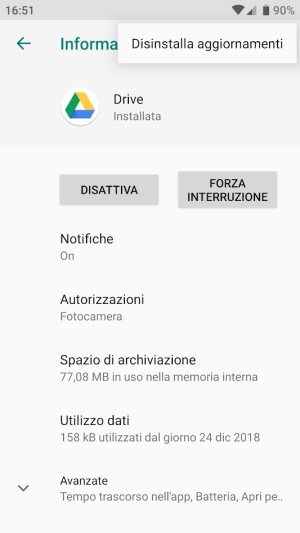
Per reinstallare la versione precedente di un’app è possibile disinstallarla quindi scaricare e installare manualmente un file APK contenente una versione più vecchia scaricandolo da siti come APKMirror.
Per bloccare l’aggiornamento automatico di un’app Android specifica basterà avviare il Google Play Store, accedere al menu principale (si può anche effettuare un rapido swipe verso destra), scegliere Le mie app e i miei giochi, selezionare l’applicazione di proprio interesse, toccare il pulsante in alto a destra infine disattivare la casella Aggiornam. autom..
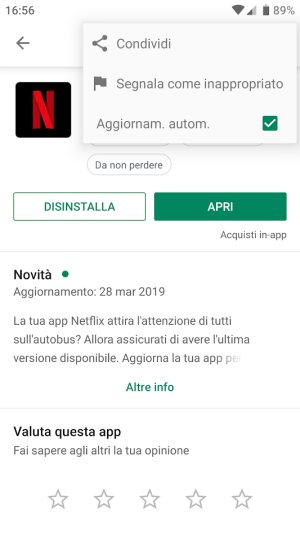
Accedendo alle impostazioni dell’app Play Store è eventualmente possibile disattivare l’aggiornamento automatico delle app chiedendo di effettuarlo solo su richiesta dell’utente: basta selezionare Aggiornamento automatico app e Non aggiornare automaticamente le app.
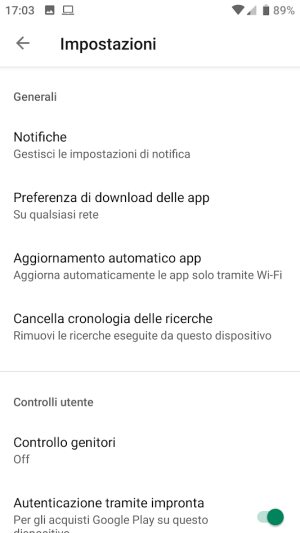
Nelle versioni antecedenti Android 8 Oreo, accedendo alle impostazioni del Play Store si poteva anche disattivare l’aggiunta sulla schermata Home delle icone facenti riferimento alle nuove app installate.
Questa possibilità è stata rimossa in Oreo e versioni successive: per procedere ugualmente basta tenere premuto sulla schermata Home di Android, scegliere Impostazioni Home quindi disattivare l’opzione Aggiungi icone alla schermata Home.
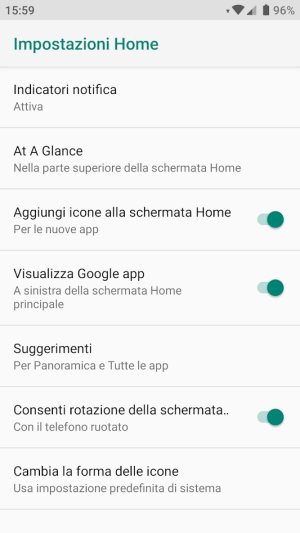
Pochi sanno che da questa stessa sezione delle impostazioni è ad esempio possibile attivare la rotazione automatica in modalità landscape del contenuto della schermata Home e dell’app drawer.
Aggiungere un collegamento a “Le mie app e i miei giochi” sulla schermata Home
A partire da Android 7.1 Nougat è possibile aggiungere, sulla schermata Home del sistema operativo, collegamenti verso funzionalità delle singole applicazioni installate. Ne abbiamo parlato nell’articolo Collegamenti Android: cosa sono e come si usano.
Nel caso del Play Store, basta tenere premuto sulla sua icona quindi scegliere e trascinare la voce Le mie app sulla schermata Home.
In questo modo toccando Le mie app si potrà passare rapidamente al contenuto della schermata Le mie app e i miei giochi.
Le mie app da aggiornare: come trovare quelle installate su altri dispositivi
Accedendo al Play Store, alla sezione Le mie app e i miei giochi quindi al contenuto della scheda Raccolta, è possibile trovare l’elenco completo delle app installate in passato sul dispositivo Android in uso così come sugli altri che condividono il medesimo account utente.
La funzione Raccolta è utile per reinstallare velocemente, in blocco, applicazioni che si sono usate in passato o che si adoperano su altri dispositivi.
Come spiegato nell’articolo Le mie app installate: come ottenere la lista completa su Android, con un clic sulla “X” è possibile rimuovere definitivamente dall’elenco una singola app.
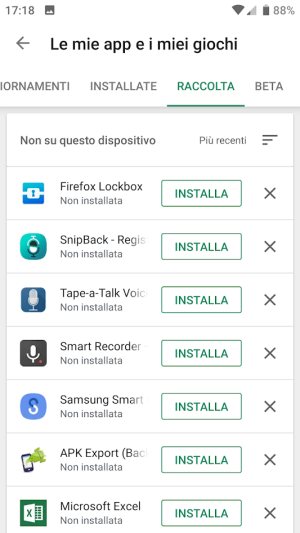
Per cancellare la cronologia delle app Android installate sul dispositivo in uso è possibile portarsi nelle impostazioni del Play Store quindi scegliere Cancella cronologia ricerche.
Quando un’app non funziona: provarne la più recente versione beta
Si sprecano i casi di applicazioni che fino a una certa versione di Android funzionavano senza evidenziare alcun problema poi, improvvisamente, aggiornando a Pie 9.0 manifestano crash improvvisi o non riescono neppure ad avviarsi.
In questi casi il suggerimento è portarsi sul Play Store, scorrere la scheda dell’applicazione fino alla fine quindi selezionare Partecipa in corrispondenza del riquadro Partecipa al programma beta: verrà installata una versione più recente, seppure non definitiva e potenzialmente instabile, che però nella stragrande maggioranza dei casi permetterà di usare l’app senza particolari problemi.
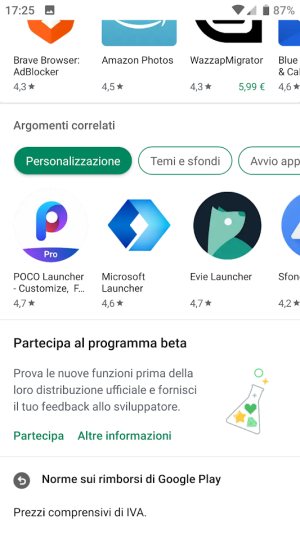
Da Le mie app e i miei giochi, selezionando l’ultima scheda (Beta), è possibile accedere all’elenco delle app in versione beta che si sono installate.
Attenzione alle Instant app: possono comunque occupare spazio
Le instant app sono state presentate da Google due anni fa: Android Instant App, cos’è e come provarne una in anteprima.
Alcune applicazioni pubblicate sul Play Store possono essere provate senza installazione semplicemente toccando Prova ora.
Suggeriamo di portarsi nella sezione App e notifiche di Android: nella lista si troveranno anche le varie Instant app provate nel corso del tempo e alcune di esse tenderanno a occupare un discreto quantitativo di spazio (le Instant app sono riconoscibili per la presenza di un piccolo fulmine sull’icona).
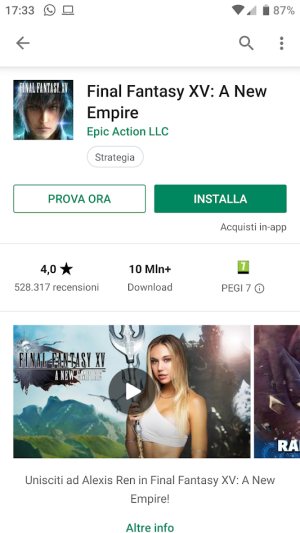
Cliccando su Cancella dati dall’app si recupererà tutto lo spazio occupato dalla Instant app ed essa sarà rimossa dall’elenco.
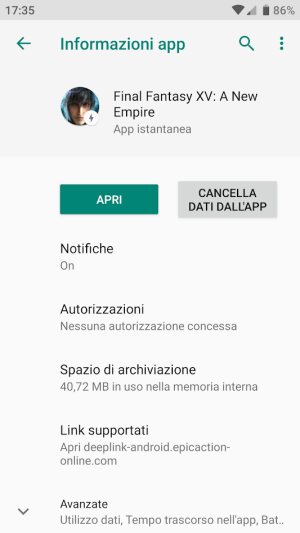
Per installare rapidamente nuove app su qualunque dispositivo Android, ricordiamo che è possibile portarsi da PC a questo indirizzo (effettuare il login con lo stesso account Google configurato sullo smartphone o sul tablet Android), cercare le app di interesse e cliccare su Installa.
/https://www.ilsoftware.it/app/uploads/2023/05/img_19013.jpg)
/https://www.ilsoftware.it/app/uploads/2025/12/wp_drafter_492461.jpg)
/https://www.ilsoftware.it/app/uploads/2024/02/appraise-invio-notifiche-app-messaggistica.jpg)
/https://www.ilsoftware.it/app/uploads/2025/02/ILSOFTWARE-24.jpg)
/https://www.ilsoftware.it/app/uploads/2025/12/lepton-app-android-linux-valve-2.jpg)